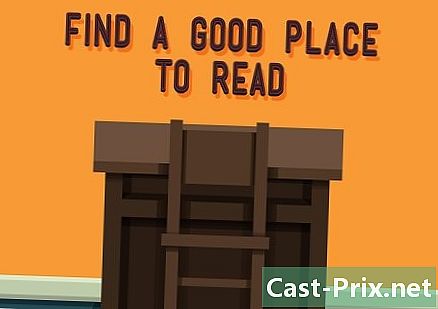بغیر سی ڈی کے ونڈوز 7 کو دوبارہ انسٹال کرنے کا طریقہ
مصنف:
Roger Morrison
تخلیق کی تاریخ:
27 ستمبر 2021
تازہ کاری کی تاریخ:
11 مئی 2024

مواد
- مراحل
- حصہ 1 ایک انسٹالیشن میڈیم بنائیں
- حصہ 2 تنصیب کی تیاری کر رہا ہے
- حصہ 3 ونڈوز 7 کو دوبارہ انسٹال کریں
ونڈوز 7 کو انسٹالیشن ڈسک کے بغیر انسٹال کیا جاسکتا ہے۔ آپ کو اپنے آپریٹنگ سسٹم کی مصنوع کی کلید اور ایک خالی USB اسٹک یا خالی ڈی وی ڈی کی ضرورت ہوگی۔
مراحل
حصہ 1 ایک انسٹالیشن میڈیم بنائیں
-
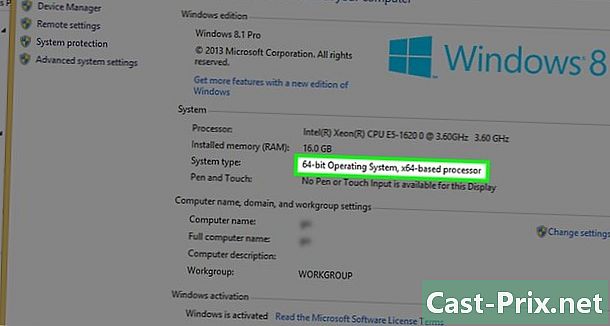
چیک کریں کہ آیا آپ کا پروسیسر 32 بٹ یا 64 بٹ ہے. ونڈوز 7 کا نیا ورژن ڈاؤن لوڈ کرنے سے پہلے ، آپ کو یہ جاننے کی ضرورت ہے کہ آیا آپ کے کمپیوٹر میں 32-بٹ یا 64-بٹ پروسیسر ہے۔ -

اپنے آپریٹنگ سسٹم کی مصنوع کی کلید کو تلاش کریں۔ یہ آپ کی ونڈوز 7 کی کاپی کے ساتھ موصول ہونے والی 25 حرف کی کلید ہے۔ یہ عام طور پر کمپیوٹر کے نیچے واقع ہوتا ہے (صرف لیپ ٹاپ پر) یا آپریٹنگ سسٹم کے خانے میں۔- اگر آپ نے ونڈوز 7 کی اپنی کاپی آن لائن رجسٹر کرلی ہے تو ، مائیکروسافٹ نے یقینی طور پر آپ کے پروڈکٹ کی کلید کے ساتھ تصدیق نامہ آپ کے رجسٹرڈ میل ایڈریس پر ارسال کیا ہے۔
- اگر آپ کو اپنی پروڈکٹ کی کا کاغذی ورژن نہیں مل سکتا ہے تو ، اپنے کمپیوٹر پر کمانڈ پرامپٹ یا سوفٹویئر سے تلاش کریں۔
-

تنصیب کا طریقہ منتخب کریں۔ آپ اپنے انسٹالیشن میڈیا کو بنانے کے لئے یا تو ایک خالی USB کلید یا خالی ڈی وی ڈی استعمال کرسکتے ہیں۔ اگر آپ USB کی چابی کا انتخاب کرتے ہیں تو اس کی گنجائش 4 جی بی سے زیادہ ہونی چاہئے۔- DVD طریقہ استعمال کرنے سے پہلے ، یہ یقینی بنائیں کہ آپ کے کمپیوٹر میں ڈی وی ڈی پلیئر موجود ہے۔ ڈسک ڈرائیو پر یا اس کے سوا ڈی وی ڈی لوگو تلاش کریں۔
- اگر آپ کے پاس ڈی وی ڈی پلیئر نہیں ہے تو ، آپ اپنے کمپیوٹر پر ڈی وی ڈی نہیں جلاسکیں گے۔
-
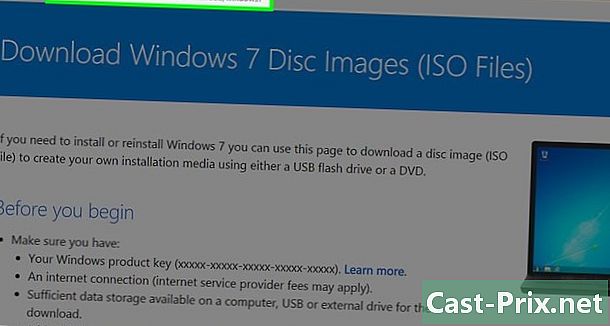
کھولیں ونڈوز 7 ڈاؤن لوڈ صفحہ مائیکرو سافٹ سائٹ پر یہ ونڈوز 7 انسٹالیشن فائلوں کے لئے باضابطہ ڈاؤن لوڈ کا صفحہ ہے۔ -

نیچے سکرول کریں۔ صفحے کے نیچے ای فیلڈ میں اپنی مصنوع کی کلید درج کریں۔ فیلڈ پر کلک کریں ، اور پروڈکٹ کی کے 25 حروف ٹائپ کریں جو آپ نے پہلے حاصل کیا ہے۔ -
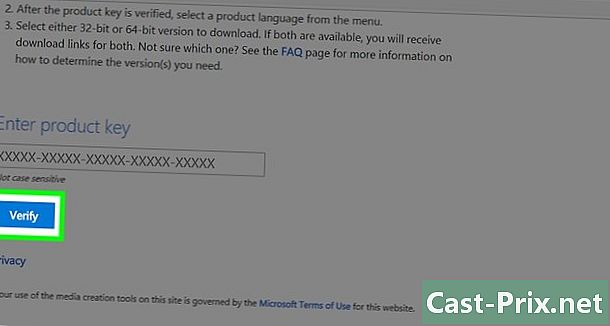
پر کلک کریں جانچ. یہ مصنوع کلید کے ای فیلڈ کے تحت ایک نیلے رنگ کا بٹن ہے۔ آپ کی مصنوع کی کلید کی تصدیق ہوجائے گی اور آپ کو زبان کے انتخاب کے صفحے پر بھیج دیا جائے گا۔ -
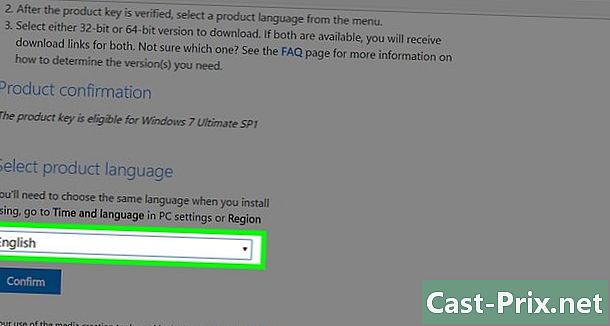
زبان منتخب کریں۔ ڈراپ ڈاؤن مینو پر کلک کریں اور اپنی پسند کی زبان منتخب کریں۔ -
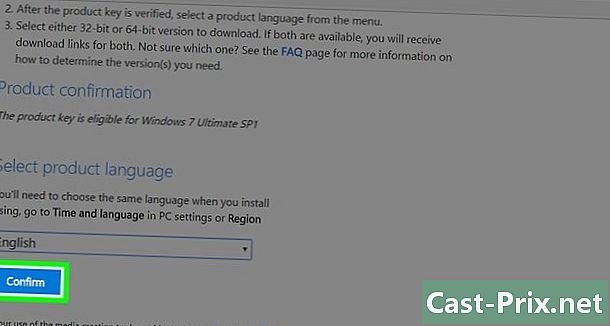
پر کلک کریں تصدیق. کسی زبان کو منتخب کرنے کے لئے یہ بٹن ڈراپ ڈاؤن مینو کے نیچے ہے۔ -
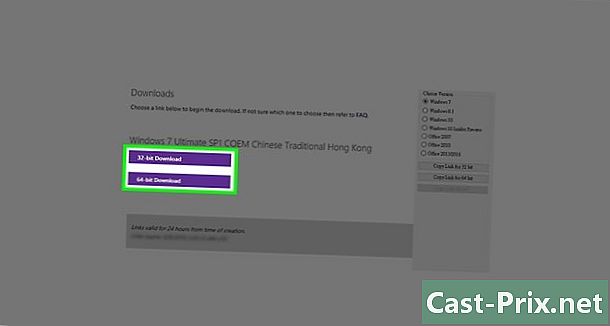
ڈاؤن لوڈ کا انتخاب کریں۔ اپنے پروسیسر کے لحاظ سے 32 بٹ یا 64 بٹ ورژن کے درمیان انتخاب کریں۔ فائل ڈاؤن لوڈ کی جائے گی۔- آپ کے براؤزر کی ترتیبات پر منحصر ہے ، آپ کو پہلے منزل مقصود کا فولڈر منتخب کرنے یا ڈاؤن لوڈ کی تصدیق کرنے کی ضرورت ہوگی۔
-
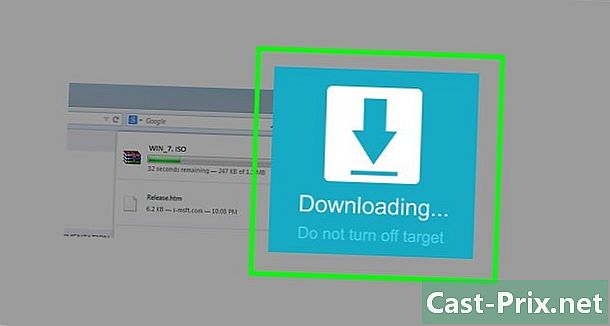
ڈاؤن لوڈ ختم ہونے کا انتظار کریں۔ ونڈوز 7 انسٹالیشن فائل آئی ایس او فارمیٹ میں ڈاؤن لوڈ کی جائے گی۔ ڈاؤن لوڈ کے اختتام پر ، آپ عام طور پر اسے فولڈر میں پائیں گے ڈاؤن لوڈز آپ کے کمپیوٹر سے -

اپنا انسٹالیشن میڈیا بنائیں۔ ایک بار جب آپ کی انسٹالیشن میڈیا تیار ہوجاتا ہے ، تو آپ ونڈوز 7 کی انسٹالیشن کے ساتھ جاری رہ سکتے ہیں۔ اپنی USB کلید میں پلگ لگائیں یا اپنی ڈی وی ڈی داخل کریں۔- USB کلید کے لئے : آئی ایس او فائل کو منتخب کریں ، دبائیں کے لئے Ctrl+C اس کی کاپی کرنے کے لئے ، ونڈو کے نیچے بائیں طرف اپنی USB کلید کے نام پر کلک کریں اور دبائیں کے لئے Ctrl+V اسے پیسٹ کرنے کے ل.
- ڈی وی ڈی کے لئے : انسٹالیشن فائل کو ڈی وی ڈی میں تلاش کرکے اسے فائل ایکسپلورر میں منتخب کرکے جلا دیں۔ پر کلک کریں ڈسک کی تصویر کو جلا دو پھر کندہ کونول ونڈو کے نچلے حصے میں۔
- آپ ونڈوز 10 پر آئی ایس او فائلیں بھی جلا سکتے ہیں۔
حصہ 2 تنصیب کی تیاری کر رہا ہے
-
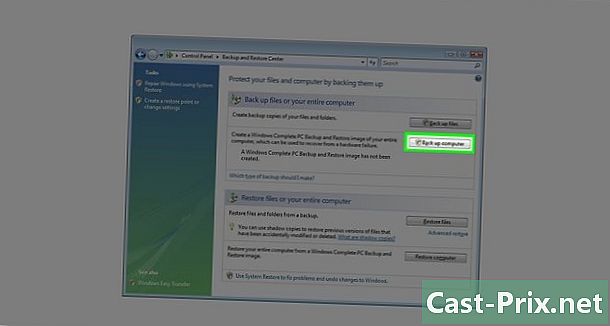
اپنی فائلوں کا بیک اپ بنائیں. اگرچہ زیادہ تر جدید آپریٹنگ سسٹم انسٹالیشن کے دوران فائلوں کو رکھنے کی صلاحیت پیش کرتے ہیں ، بیک اپ ایک احتیاطی اقدام ہے جس پر آپ کو نظرانداز نہیں کرنا چاہئے۔ -

یقینی بنائیں کہ آپ کا انسٹالیشن میڈیا ڈالا گیا ہے۔ آپ کی USB ڈرائیو یا جلا دی گئی DVD کو آپ کے کمپیوٹر میں داخل کرنا ضروری ہے۔ -
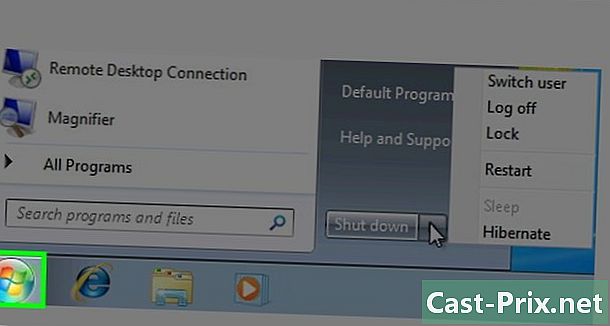
اپنے کمپیوٹر کو دوبارہ شروع کریں۔ پر کلک کریں آغاز
اپنی اسکرین کے نیچے بائیں طرف ، دائیں طرف کے تیر کو منتخب کریں سٹاپ پھر دوبارہ شروع کریں. -

اپنے کمپیوٹر پر BIOS کلید دبائیں۔ جیسے ہی آپ کے کمپیوٹر کے ریبٹ ہونا شروع ہوجائیں آپ کو کلید کو دبانا ہوگا۔ یہ عام طور پر کلید ہے کیلئے Esc, حذف کریں یا F2لیکن آپ کی مشین کی مشین مختلف ہوسکتی ہے۔ جب تک BIOS کھلا نہیں جاتا ہے دبتے رہیں۔- اگر آپ نے BIOS ایکٹیویشن ونڈو کو کھو دیا ہے تو ، آپ کو اپنی مشین کو دوبارہ چلانے کی ضرورت ہوگی اور دوبارہ کوشش کریں گے۔
- ایک مختصر لمحے کے لئے ، آپ کو "ترتیبات میں داخل ہونے کے لئے X دبائیں X" میں اسکرین کے نیچے دیئے گئے کلید کو استعمال کرنا چاہئے۔
- آپ اپنے کمپیوٹر کے صارف دستی کو چیک کرسکتے ہیں یا BIOS کلید کی تصدیق کیلئے آن لائن پروڈکٹ پیج سے مشورہ کرسکتے ہیں۔
-
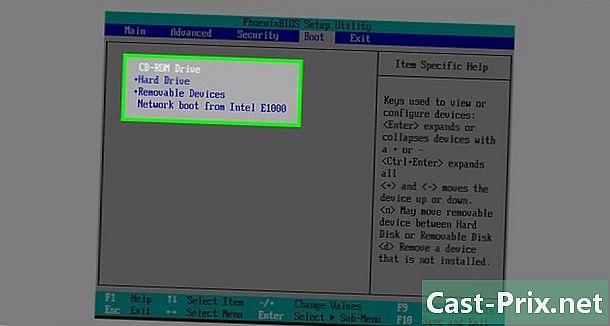
"اسٹارٹ اپ" سیکشن کو دیکھیں۔ BIOS ایک کمپیوٹر سے دوسرے میں تھوڑا سا مختلف ہوتا ہے ، لیکن آپ کے پاس "اسٹارٹ" یا "اسٹارٹ اپ آپشنز" ٹیب ہونا چاہئے جسے کی بورڈ پر تیر والے بٹنوں کے استعمال سے آپ نیویگیٹ کرسکتے ہیں۔- کچھ BIOS لے آؤٹس پر ، آپ کو ٹیب میں "اسٹارٹ اپ" آپشن ملے گا اعلی درجے کے اختیارات.
- دوسروں پر ، "شروع" سیکشن مرکزی صفحے کے دائیں جانب ہے۔
-
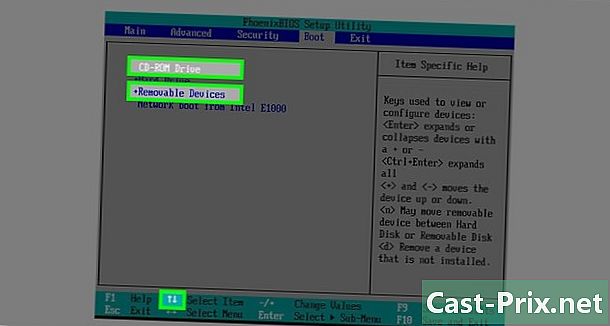
اپنا انسٹالیشن میڈیا منتخب کریں۔ کی بورڈ پر تیر کا استعمال کرتے ہوئے ، منتخب کریں ہٹنے والا اسٹوریج (یا کوئی ایسی چیز جو USB کی کلید کی وضاحت کے قریب ہو) یا سی ڈی پلیئر (یا کچھ ایسا ہی) اس کا انحصار اگر آپ نے اپنے انسٹالیشن میڈیا کو بنانے کے لئے USB کی یا DVD استعمال کی ہے۔ -
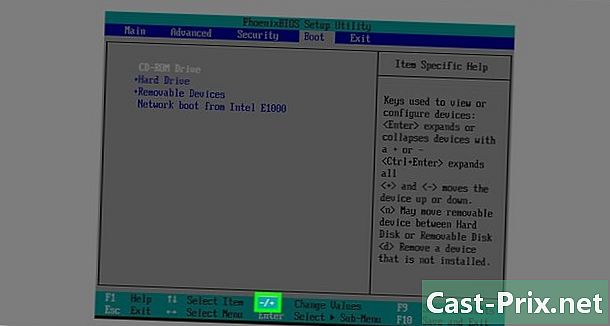
حصے کے اوپری حصے میں انسٹالیشن بریکٹ منتقل کریں۔ یہ عام طور پر کلید دبانے کے ل sufficient کافی ہوتا ہے + انسٹالیشن میڈیا کو منتخب کرنے کے بعد۔ ایک بار جب یہ "اسٹارٹ اپ" فہرست کے اوپری حصے میں آجاتا ہے تو ، آپ کے کمپیوٹر کو ونڈوز 7 انسٹالیشن فائل کو ڈھونڈنا اور پہچانا جانا چاہئے۔- عام طور پر ، آپ کے پاس ایک فہرست ہونی چاہئے جو اس بات کی نشاندہی کرے گی کہ BIOS صفحے کے نیچے دائیں کونے میں کلیدی کام کررہی ہے۔
-
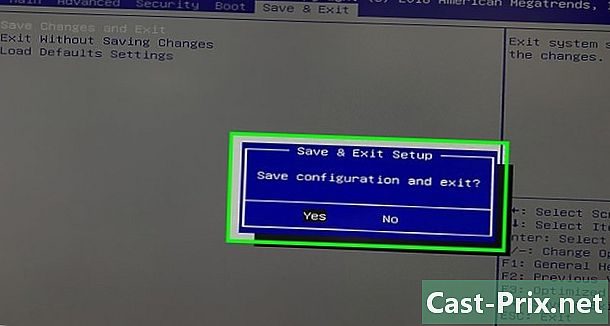
اپنی تبدیلیوں کو محفوظ کریں اور BIOS سے باہر نکلیں۔ "محفوظ کریں اور باہر نکلیں" کے بٹن کو دبائیں (فہرست سے رجوع کریں) ، اور BIOS کے بند ہونے کا انتظار کریں۔- آپ کو منتخب کرکے اپنی پسند کی تصدیق کرنے کی ضرورت پڑسکتی ہے YES اور ایک چابی دبانے
حصہ 3 ونڈوز 7 کو دوبارہ انسٹال کریں
-

کوئی بھی کلید دبائیں۔ تنصیب کا عمل شروع ہوگا۔ -
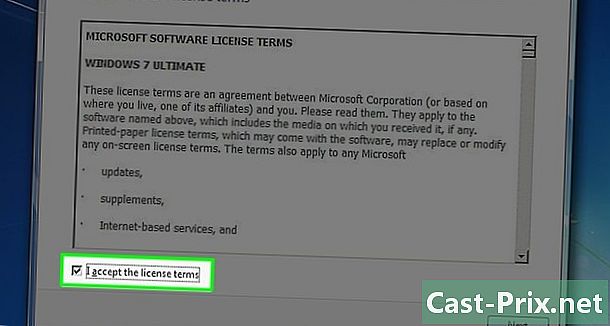
"میں قبول کرتا ہوں" باکس پر کلک کریں اور کلک کریں مندرجہ ذیل. باکس کو چیک کرنے سے یہ ظاہر ہوتا ہے کہ آپ مائیکروسافٹ کی سروس کی شرائط سے اتفاق کرتے ہیں۔ پر کلک کریں مندرجہ ذیل اگلے صفحے پر جانے کے لئے ونڈو کے نیچے دائیں۔ -
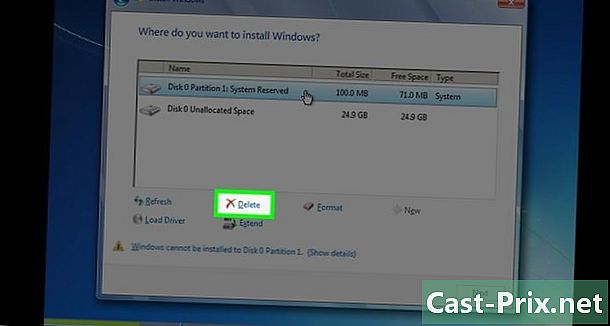
ونڈوز 7 کی سابقہ انسٹالیشن کو حذف کریں۔ جس ہارڈ ڈسک پر ونڈوز 7 انسٹال ہوا ہے اسے منتخب کریں اور کلک کریں ہٹائیں اسٹوریج ونڈو کے نیچے -

پر کلک کریں جی ہاں جب آپ کو مدعو کیا جاتا ہے۔ ونڈوز 7 کا پرانا ورژن آپ کی ہارڈ ڈرائیو سے مکمل طور پر ختم ہوجائے گا۔ -
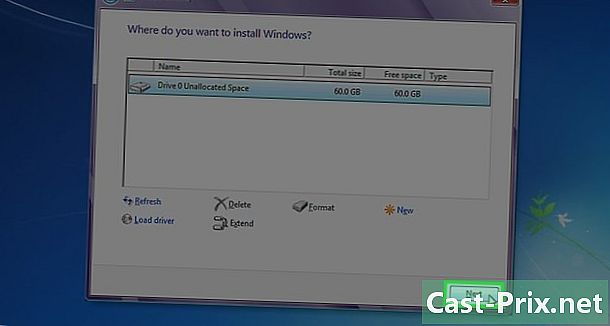
نیا مقام منتخب کریں اور منتخب کریں مندرجہ ذیل. اسے نئے آپریٹنگ سسٹم کے مقام کے طور پر استعمال کرنے کے لئے اب خالی ہارڈ ڈسک پر کلک کریں۔ -
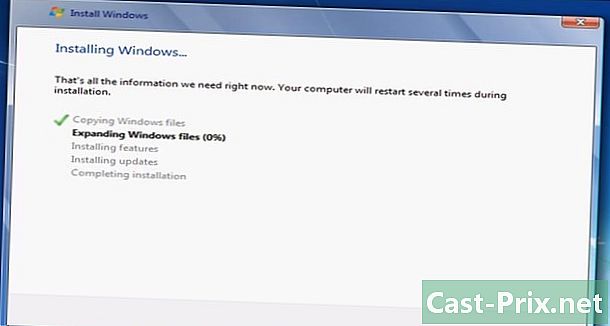
ونڈوز 7 کو انسٹال کرنے دیں۔ آپ کے کمپیوٹر کی رفتار کے مطابق اس عمل میں کئی منٹ سے ایک گھنٹہ لگ سکتا ہے۔- آپ کے کمپیوٹر کی تنصیب کے عمل کے دوران کئی بار دوبارہ شروع ہوجائے گا۔
-
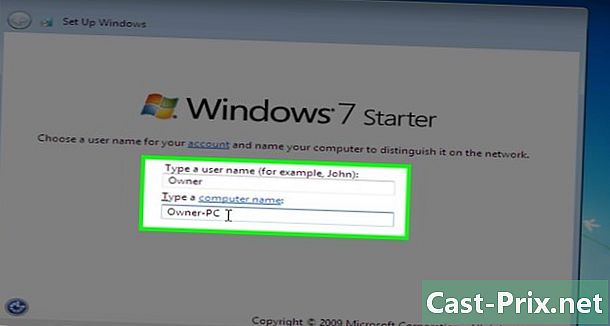
اپنا پسندیدہ صارف نام درج کریں۔ ونڈو کے سب سے اوپر والے ای فیلڈ میں اپنا پسندیدہ صارف نام ٹائپ کرنے کے بعد اگلا پر کلک کریں۔ -
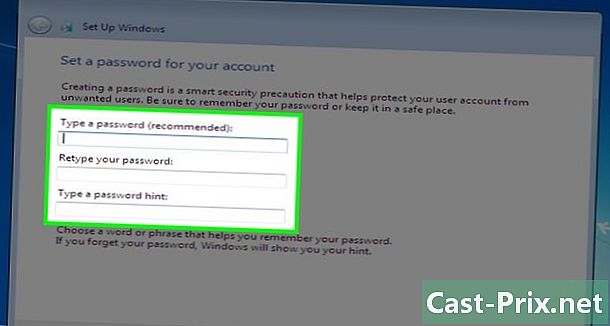
پاس ورڈ بنائیں اور کلک کریں مندرجہ ذیل. نیچے والے کھیتوں کو بھریں۔- پاس ورڈ درج کریں (تجویز کردہ) : جو پاس ورڈ آپ استعمال کرنا چاہتے ہیں اسے ٹائپ کریں۔
- اپنا پاس ورڈ دوبارہ درج کریں : آپ جو پاس ورڈ دوبارہ استعمال کرنا چاہتے ہیں اسے ٹائپ کریں۔
- پاس ورڈ کا اشارہ درج کریں : پاس ورڈ کا اشارہ بنائیں (اختیاری)
-
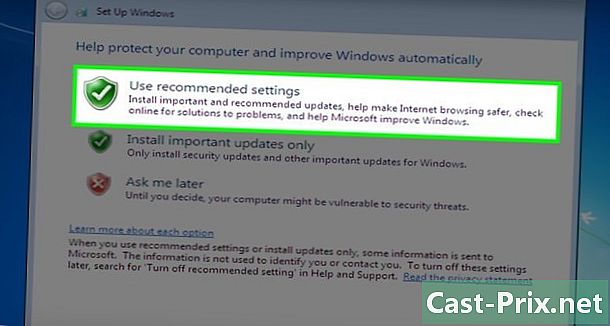
پر کلک کریں تجویز کردہ ترتیبات استعمال کریں جب آپ کو مدعو کیا جاتا ہے۔ اس سے ونڈوز کو آپ کے لئے حفاظتی اختیارات متعین کرنے کا موقع مل جاتا ہے۔ -

تنصیب کے اختتام کا انتظار کریں۔ ایک بار ونڈوز 7 کی انسٹالیشن مکمل ہونے کے بعد ، ڈیسک ٹاپ ڈسپلے ہونا چاہئے۔